갤럭시 버즈 윈도우에서 사용하는 방법
IT,PC,모바일,스마트폰 정보와 팁 그리고 제품리뷰와 생활정보
갤럭시 버즈 윈도우에서 사용하는 방법
지금 제가 주로 사용하고 있는 블루투스 이어폰은 갤럭시 버즈 입니다. 예전에는 노트북이나 데스크탑 PC, 패드 등에 이어폰 잭을 연결해서 사용했었던적 있지만 지금은 거의 블루투스를 이용을 하죠. 갤럭시 버즈는 아주 간단하게 여러 디바이스에 페어링을 해서 사용을 할수가 있습니다. 윈도우에도 간단하게 페어링을 해서 사용을 할수가 있죠. 그리고 쉽게 다른 디바이스로 스위칭이 가능하다는게 정말 큰 장점 인거 같습니다.
윈도우10 에서 갤럭시 버즈 페어링 하는 방법
갤럭시 버즈의 경우에는 스마트폰에서는 자동으로 페어링을 할수가 있습니다. 검색만 하면 쉽게 갤럭시 버즈를 페어링 할수가 있죠. 혹시 지하철이나 사람 많은 곳에서 삼성 갤럭시 시리즈 스마트폰을 사용해보신 분들이라면 겪어 보셨을 텐데요. 누군가 갤럭시 버즈를 열게 되면 내 스마트폰에도 새로운 장치가 발견 되었다고 하면서 뜨는 경우가 있습니다.
보통 단일 페이링만 되는 경우에는 한번 페어링된 후에 페어링 모드로 바꾸지 않는 이상 다른 스마트폰에서 검색이 안되죠. 하지만 갤럭시 버즈는 페어링이 되어 있어도 검색이 됩니다. 멀티 페어링이 가능하기 때문이죠.
그렇다고 모든 디바이스에서 이렇게 간단하게 페어링을 할수 있는건 아닙니다. 특히 윈도우 같은 스마트폰이나 패드가 아닌 경우에는 수동으로 페어링을 해야 하는데요.
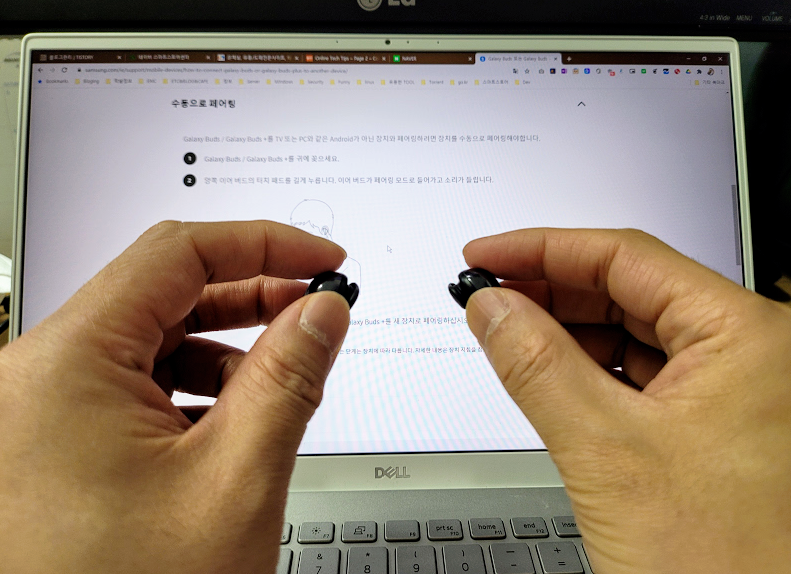
갤럭시 버즈의 경우에 수동으로 페어링 모드로 만드는 방법은 양쪽 이어 버드의 터치 패드 부분을 길게 눌러 주시면 됩니다. 실제로 귀에 꽂으신후에 해보시면 페어링 모드로 변경이 되는 시점을 알수가 있습니다. 이렇게 페어링 모드를 만든후에 윈도우에서 블루투스를 검색을 해보시면 갤럭시 버즈가 검색이 되는걸 확인 할수 있습니다.
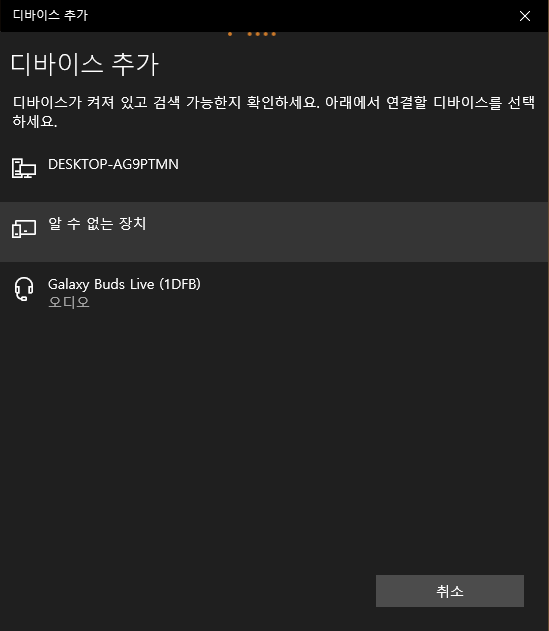

윈도우10 에서 블루투스 연결을 위해서는 [설정] - [장치] 로 들어가신후에 아래와 같이 "Bluetooth 및 기타 디바이스" 를 선택 하신후에 "Bluetooth 또는 기타 장치 추가" 를 클릭을 해주시면 됩니다.
그리고 나서 디바이스 추가 팝업에서 Bluetooth 를 선택을 하시면 위에 보시는 이미지와 같이 블루투스 디바이스가 검색이 되는걸 볼수가 있습니다. 그리고 갤럭시 버즈가 정상적으로 페어링 모드가 되었다면 Galaxy Buds 가 검색 된걸 볼수가 있습니다.

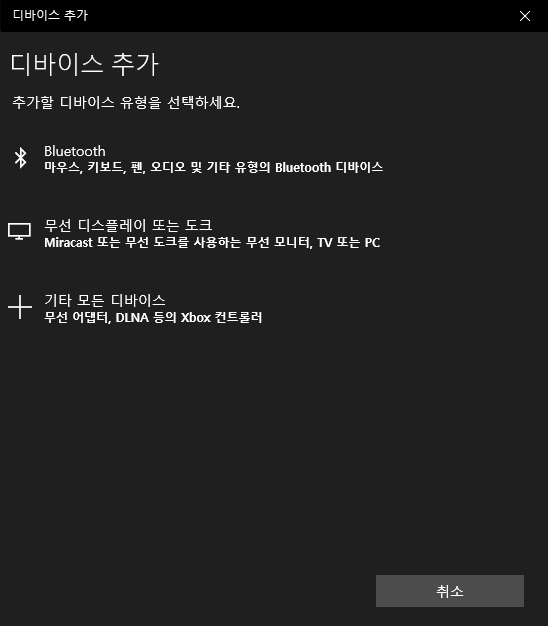
그럼 이제 노트북이나 PC 에서도 갤럭시 버즈를 이용할수가 있는거죠. 어떤가요? 생각보다 간단하죠? ^^
갤럭시 버즈 디바이스 변경 하는 방법 (스위칭 방법)
그러면 갤럭시 버즈를 사용하면서 다른 디바이스로 연결을 바꾸려면 어떻게 해야 할까요? 매우 간단하게 변경이 가능합니다. 변경 하고자 하는 디바이스에서 연결만 해주시면 됩니다.
참고로, 갤럭시 버즈는 마지막에 연결되었던 디바이스가 근처에 있으면 자동으로 연결이 되게 됩니다.
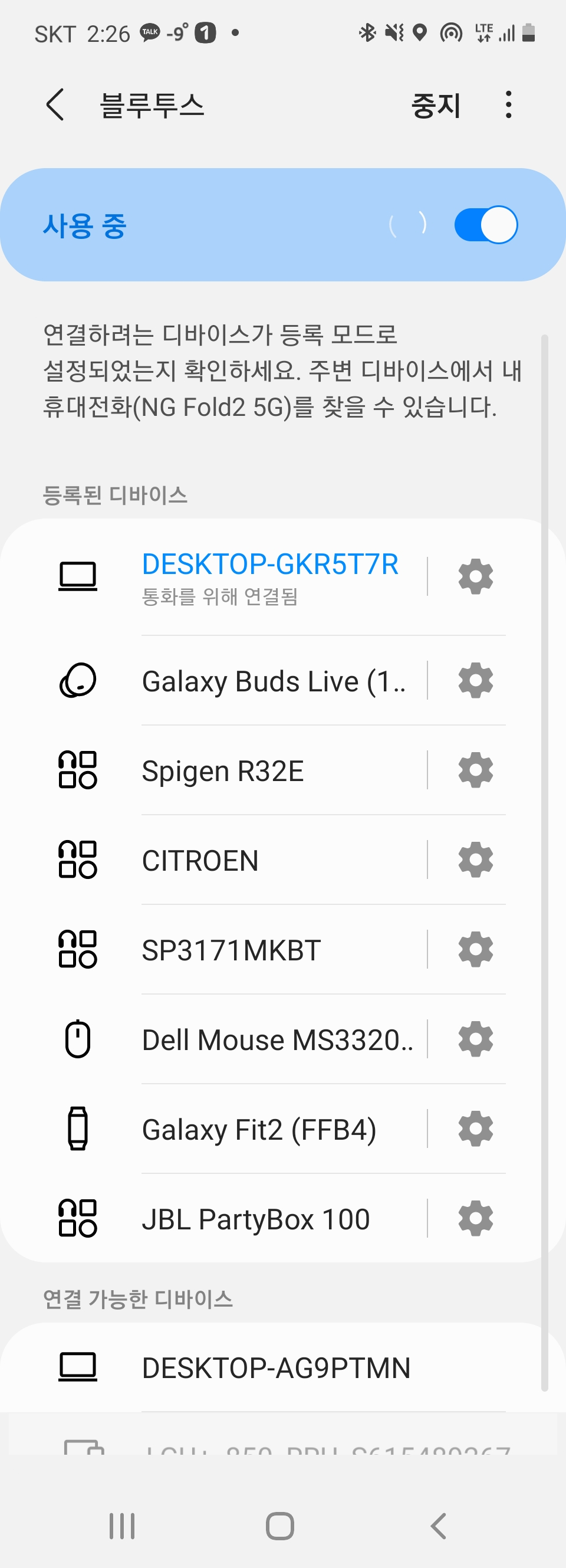
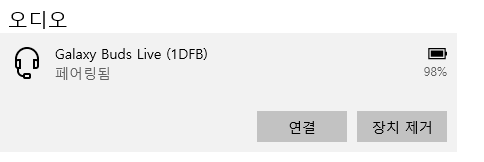
윈도우10 으로 다시 연결을 하고 싶을때는 블루투스및 기타 디바이스 메뉴에서 오디오 부분에 페어링 되어 있던 갤럭시 버즈를 연결을 누르시면 됩니다. 다시 스마트폰으로 연결을 할때도 마찬가지로 블루투스에서 갤럭시 버즈를 선택 하시면 됩니다. 그러면 다시 기존 장치에서 페어링 연결을 끊고 지금 디바이스로 연결이 됩니다.
굉장히 간단하게 디바이스 별로 스위칭이 가능하죠? 개인적으로 갤럭시 버즈는 이런게 좋은거 같네요. 물론 멀티 페어링이 되는 블루투스 이어폰들중에서 비슷한 기능이 있는 것들도 있겠지만 말이죠 ^^
그럼 이상으로 이번 포스팅에서는 갤럭시 버즈를 윈도우10 에 연결 하는 방법과 디바이스간 스위칭 해서 사용하는 방법에 대해서 알아 보았습니다. 갤럭시 버즈를 구입 하시려고 생각 하시거나 가지고 계신 분들중에서 모르셨던 분들은 참고가 되셨길 바라겠습니다.
도움이 되셨다면 하단에 있는 구독 & 공감 & 댓글 많이 부탁 드려요~ 여기까지 보아 주셔서 감사합니다.

